論理新しいMIDI FXアルペジエーターは持続和音に瞬時に複雑さを追加し、さらには単音ができます。設定したパラメータに基づいて、複数のオクターブを越え、上下、上下の順序でノートを演奏し、多くのことができます。アルペジオを記録するために行くとき、そのビットは、しかし失望。それが作成する実際のメモは直接のみ開催和音や単音、記録されません。この記事では病気あなたにアルペジエーターの出力をキャプチャする2つの方法を示しています。一つの方法は、実際には右のアルペジエーター自体に組み込まれています!始めることができます。
まず、アルペジエーターMIDIドラッグ機能を使用する方法を見ていきます:
ステップ1 - ソフトウェア音源にアルペジエーターを追加
ロジックで、新しい空のプロジェクトを開いて、ESPのシンセ(設定ファットスクエア低音はアルペジエーターとうまく動作するはずです)を選択し、その後、チャンネルストリップにMIDI FXのアルペジエーターを追加します。和音を押しながら左上のステップのように見える小さなアイコンを見て。今弦を放します。和音を押さえyoureの場合は、アイコンが点灯します。これはMIDIドラッグです!アルペジエーターが作成する基本的にはどのようなパターン、あなたはそれを外にドラッグして、ワークスペース/アレンジ領域にすることができます。
ステップ2 - トラックにパターンをドラッグします
片手で簡単な3和音を押しながら、他の空いている方の手であなたのマウス/トラックパッドが付いたアイコンをクリックして、ワークスペース内のトラックにドラッグします。あなたのアルペジオtheresの!今、あなたは、なぜそのような小さなスライス疑問が、アルペジエーターが実際には何度も何度も、シーケンス内の個々の音符を再生して和音を繰り返してやっていることを覚えているかもしれません。
ステップ3 - ループ地域
単にループ地域に必要な限り多くのバーなどのために、限り、あなたが意図したとおりのためにアルペジオを再生するには。効果であなたの進行/歌とyoullの内のすべてのコードは、このプロセスを繰り返し、アルペジエーター出力をメモMIDIバージョンのメモを構築しています。
ステップ4 - バイパスアルペジエーター
youreのはそれで行っているので、今ではアルペジエーターを削除するか、バイパス!あなたはいけない場合、MIDIリージョンは、ドラッグを再トリガーするアルペジエーターをホード。
ステップ5 - MIDIドラッグを使用するためのヒント
覚えておいて、複数のアルペジオをドラッグyoureのときに、次の空いているバーの上にマウスを置きます。アルペジエーターMIDIドラッグ場所のみバーの先頭にそのパターン。パターンの長さが半分のバーであるドラッグyoureの、あなたがバーの中央の第二のパターンの位置を言うなら、youllは最初にドラッグ領域と重なっている。
上記の手順では、単純にデフォルトのアルペジオを使用しましたが、アルペジエーターが作成する任意のパターンで動作しますアルペジエーターMIDIのドラッグで任意のパラメータを変更して自由に感じる。我々は、上下のようなより複雑なパターンにアルペジエーターを変更した場合、たとえば、デフォルトのパターンは単純に4オクターブの範囲で、あなたはドラッグパターンが長くなり、低音から高音までの出発16分音符を果たしている。
MIDIをキャプチャするためにMacのIACドライバを使用します。
[OK]を、ので、今我々は手動でドラッグボタンと一緒にアルペジエーターをつなぎすることができます知っているが、何を、単にすでに構築和音構造の出力をキャプチャについて、またはそのことについては、任意のMIDI FX出力(だけでなく、アルペジエーター)?ロジックは、まだこの可能になりませんので、十分に内蔵してアプリケーション間通信ドライバ、または略してIACドライバMacを使用する必要があります。これは、私達に最初のロジックの場合、背面からロジックその後キャプチャすることができますことをMIDIとしてアルペジエーターを送信する仮想パスを提供します。ロジックは、それがすべての着信MIDIコントローラーを見て同じように、その物理的な入力でIACドライバを見ている。仮想または物理、論理カントは違いを教えてください。
ステップ1 - IACドライバを有効にする
まず、よくIACドライバを有効にする必要があります。お使いのMacを再起動やシャットダウンを介してこれを覚えているだろうように、一度だけこれをしなければならない。 Macのファインダーに移動し、をクリックしてください
ステップ2 - トラックの重複
キャプチャしたいアルペジエーターでチャンネルストリップを複製します。 重複設定で新規トラックをクリック
ステップ3 - 外部インストゥルメント·トラックにMIDIを移動
さて、オリジナルのアルペジエーターのMIDIを移動重複外部インストゥルメント·トラックに追跡。これは重要なステップです。意図された楽器を元のコード進行が重複アルペジエーターをトリガするために使用されます。この重複アルペジエーターは次にIACドライバに出力を送信している外部機器へのARPパターンを送信!その実際に多く、それが聞こえるよりも簡単!
ステップ4 - レコードアルペジエーター出力
ほぼあった。オリジナルのトラックに戻ってクリックし、youllのは、もはやそれを必要としないので、アルペジエーターをバイパスします。 youveは重複外部インストゥルメント·トラックに、それを下に移動以来、ここにはMIDIがあってはなりません。 Rボタンが有効になっていることを確認し、進行の開始(重複トラックになっていること)でタイムラインを配置し、録画を開始!それは記録としてを通してすべての道を再生できるように、あなたは、キャプチャされている個々のノートを参照してくださいする必要があります。
ステップ5 - ヒント
トラックがミュートされている場合でも、その出力を送信していきますので、一度キャプチャし、すぐに外部機器とそのアルペジエーターをバイパスする必要があります!お使いのMacの速度に応じて、どのように複雑な曲はあるで作業、およびその他の要因は、結果のキャプチャMIDIを量子化する必要があります。私は簡単に前述したように、これはまた、モジュレータ、ノートリピータとランダマイザのような他のMIDI FXプラグインのいずれかからMIDIをキャプチャするための素晴らしい方法です。
この記事を楽しんだことを望み、それを読んでくれてありがとう!


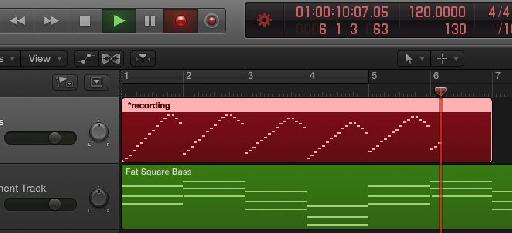
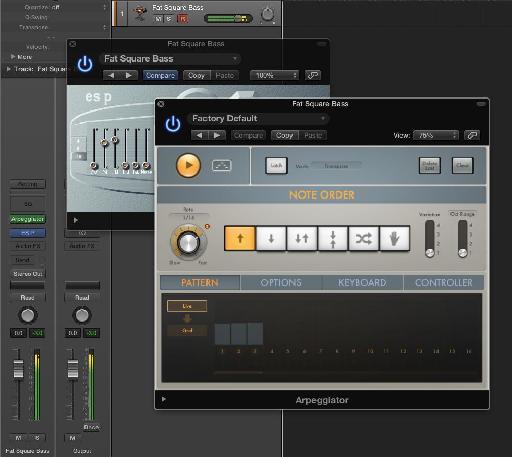
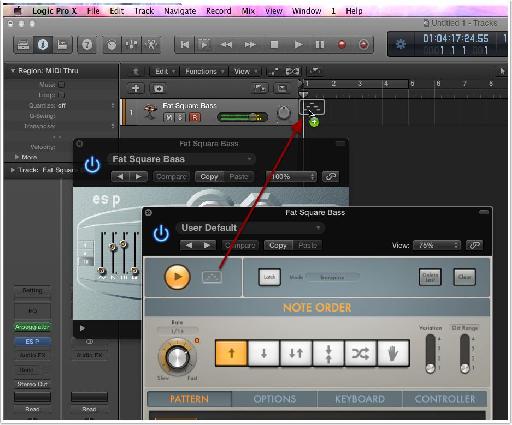
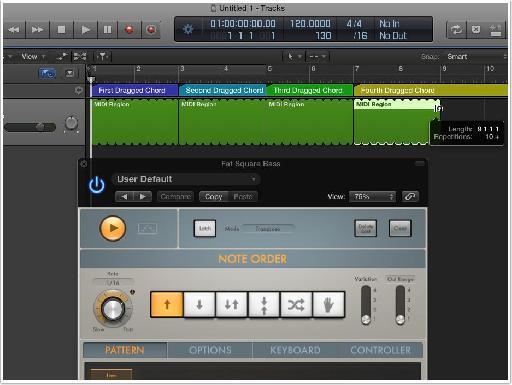
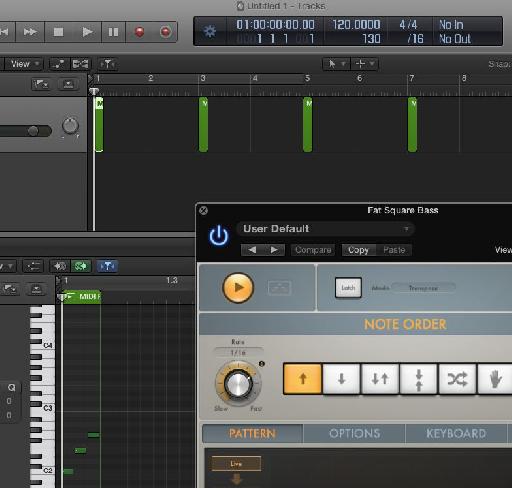
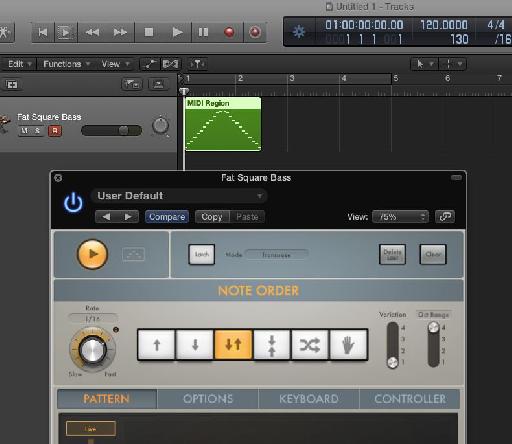
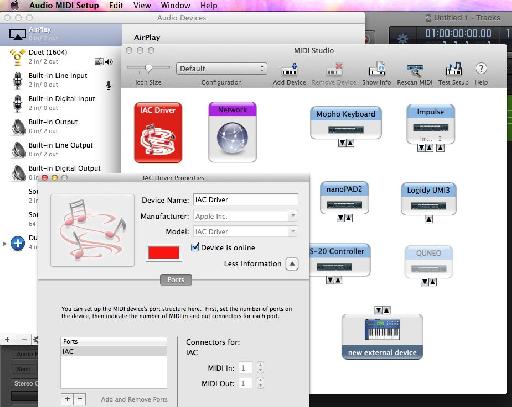
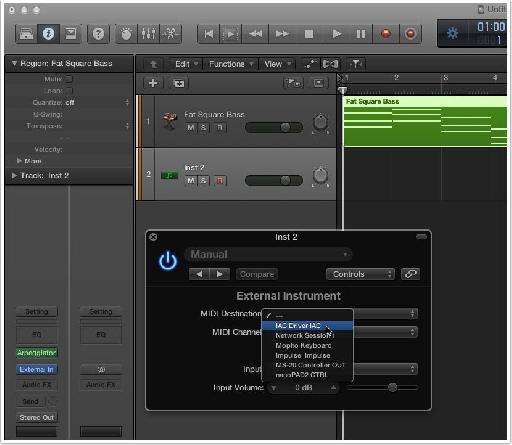
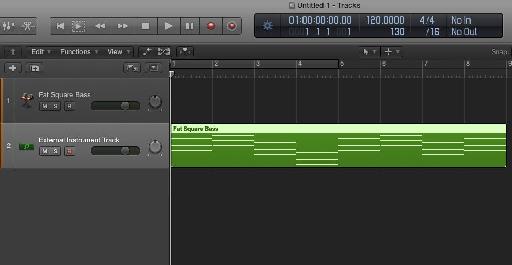
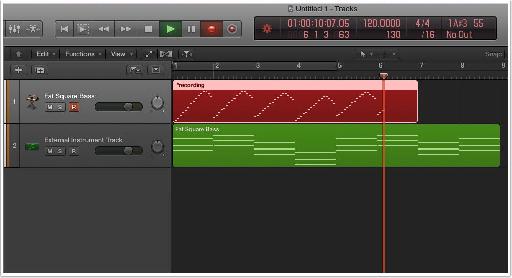
 © 2024 Ask.Audio
A NonLinear Educating Company
© 2024 Ask.Audio
A NonLinear Educating Company
Discussion
This opens up tons of possibilities…..
I've noticed that unfortunately in the controller section of the midi plug-ins Logic developers have skipped a number of available midi controllers, between 31 and 64 for instance. I need those however, since I'm working on third party self developed instruments that have their controller range in this zone.
Is there a reason for doing so? and is there a chance that this will be rectified in later versions? Is there a way to bypass the problem?
After reading the brilliant article by Darren, I guess he's the man of the solution.
best
walter
I wonder if it would be possible to capture multiple tracks simultaneously this way?
Want to join the discussion?
Create an account or login to get started!